WPS怎么设置中文?
打开WPS Office,点击右上角的“菜单”图标,选择“设置”或“Settings”,找到“语言”或“Language”选项。在语言列表中选择“简体中文”或“繁体中文”,确认后重启应用即可切换为中文界面。如果未找到中文选项,请确保WPS已更新至最新版本或下载中文语言包。设置完成后,软件界面、菜单和功能名称将全部显示为中文,方便中文用户使用和操作。

Windows系统设置WPS中文界面
进入选项修改显示语言
- 打开设置界面进行语言调整:在Windows系统中启动WPS Office后,点击左上角的“文件”菜单,然后选择“选项”。在弹出的设置窗口中,找到左侧的“语言”或“常规与语言”选项卡。此处可看到“界面显示语言”和“帮助语言”两个下拉框。默认情况下,WPS可能会根据系统语言自动选择英文或其他语言显示。若想切换为中文,只需点击下拉菜单,从列表中选择“中文(简体)”或“中文(繁体)”,然后点击“确定”保存设置。
- 确认语言包是否已安装:在某些国际版或企业部署版中,中文https://workspace.google.com/products/drive/语言包可能未预装。此时打开语言列表时看不到“中文(简体)”,说明需要手动安装语言包。用户可以在该界面点击“添加更多语言”或进入“语言设置中心”,系统会自动引导下载对应语言文件。安装完成后,再次回到选项菜单中即可看到中文选项。
- 切换后界面即时预览:WPS支持在不重启的情况下临时预览部分界面语言切换效果,例如工具栏与菜单名称会立即更新为中文,但部分子菜单仍可能保持原语言,直到程序完全重启。这种设计方便用户确认语言显示效果是否符合预期。
下载并安装中文语言包
- 通过官方途径下载安装:若WPS版本未自带中文界面,可访问WPS官网(http://wps.cn/)或国际版官网(https://www.wps.com/)下载完整安装包。在选择下载选项时,确保选择包含“简体中文语言包”的版本。安装包会在安装过程中自动检测系统语言并匹配中文环境。若你使用的是WPS国际版,可在“Help → Switch Language”中选择“Download Chinese Language Pack”进行在线下载。
- 手动安装离线语言包:对于无法联网的环境,可从另一台电脑上复制中文语言包文件(通常位于
C:\Program Files (x86)\Kingsoft\WPS Office\langs目录下),将其中的“zh_CN”文件夹复制到相同路径中。然后重新启动WPS,系统会自动识别并加载该语言包。此方式常用于企业或校园局域网中批量部署。 - 验证语言包完整性:安装完成后,可在语言设置界面检查语言文件版本号与系统版本是否一致。如果出现“语言文件损坏”或“部分内容无法加载”提示,可重新下载更新包。WPS支持多语言共存模式,用户可在需要时随时切换,无需重复安装。
重启应用使中文生效
- 保存设置并退出WPS程序:修改语言选项后,点击“确定”按钮保存更改。WPS会提示“语言设置将在重启后生效”。此时需要关闭所有正在运行的WPS窗口,包括WPS文字、表格、演示及PDF工具,以确保语言配置文件重新加载。
- 重启后的语言验证:重新启动WPS后,主界面、工具栏、菜单和提示窗口均应显示为中文。如果仍有部分界面显示英文,可再次进入“选项 → 语言”确认选择是否正确,或点击“恢复默认语言设置”重新应用。
- 多版本共存与同步注意事项:若电脑中安装了多个版本(如WPS 2019与WPS 2024),请分别进入每个版本单独设置语言,因为不同版本的语言配置文件互不共享。此外,如果启用了WPS云账户登录功能,语言偏好会自动同步到云端,当在另一台设备上登录同一账户时,系统会自动保持相同语言环境。这对多终端办公的用户尤为便利,避免重复设置。

Mac系统WPS切换中文界面
通过WPS偏好设置选择中文
- 从WPS内部切换界面语言:在Mac系统中启动WPS后,点击左上角菜单栏中的 “WPS Office” → “偏好设置(Preferences)”。在弹出的窗口中选择“语言与界面(Language & Display)”选项卡。此时会看到一个“界面语言(Display Language)”下拉菜单,点击后即可看到可选语言列表,如“English”“简体中文”“繁體中文”等。选择“简体中文”后关闭窗口,系统会提示“语言将在重启应用后生效”。
- 确认中文语言包是否已内置:Mac版WPS通常会预装中英文两种语言包,默认根据系统语言自动选择显示界面。如果你在偏好设置中未看到“简体中文”选项,可能是使用了WPS国际版(WPS Office for Mac – Global Edition)。此时可前往官网下载中国区版本(https://mac.wps.cn/),该版本包含完整的简体中文界面支持。
- 离线切换语言的兼容性说明:在断网环境下,WPS仍支持本地语言切换。只需确保语言包文件存在于路径
/Applications/WPS Office.app/Contents/Resources/zh_CN.lproj中,即可离线切换。若路径中无该文件夹,可从另一台设备复制同版本语言文件导入使用。
使用系统语言优先级切换中文
- 通过macOS系统偏好设置调整语言:Mac版WPS遵循系统语言优先级规则。当系统语言为中文时,WPS会自动显示中文界面。若希望直接通过系统控制,可打开 “系统设置(System Settings)→ 语言与地区(Language & Region)”,点击“首选语言”右侧的“+”号,添加“简体中文”并将其拖动到列表顶部。然后重启WPS,界面即会自动切换为中文。
- 切换语言后的字体适配:语言切换后,WPS会自动加载中文字体集,如“苹方”“宋体”“黑体”等。如果此前文档中使用了非中文字体(如Calibri或Times New Roman),系统会自动进行字体映射,以保证界面与文档显示的一致性。
解决中文界面未生效问题
- 检查语言包文件是否缺失或损坏:若完成切换后WPS仍显示英文界面,首先在 Finder 中进入路径
/Applications/WPS Office.app/Contents/Resources/,确认是否存在zh_CN.lproj文件夹。如果该文件夹缺失或内容为空,说明语言包未正确安装。可重新下载WPS安装包或复制语言包文件恢复。 - 清除配置缓存重置语言设置:有时WPS偏好设置缓存会导致语言切换不生效。解决方法:退出WPS后,打开 Finder,按下快捷键
Command + Shift + G,输入路径~/Library/Containers/com.kingsoft.wpsoffice.mac/Data/Library/Preferences/,删除文件com.kingsoft.wpsoffice.mac.plist。重新启动WPS后系统会重新生成配置文件,此时语言切换即可生效。 - 更新到最新版本修复语言兼容性:部分旧版本(尤其是2020年前发布的国际版WPS for Mac)存在语言识别 Bug,可能无法正确读取系统语言。建议升级至 WPS 2023 或以上版本。新版已优化多语言识别逻辑,并支持自动检测用户区域设置。如果仍无效,可卸载旧版本后重新安装简体中文版本(下载地址:https://mac.wps.cn/)。

文档中文排版与格式设置
设置中文段落与标点挤压
- 中文段落排版基础规则:在WPS文字中进行中文排版时,建议启用“亚洲语言支持”功能,以便系统正确处理中文段落结构与标点符号。打开路径为:点击菜单栏中的 “开始 → 段落 → 中文排版”,或在“页面布局”中进入“中文排版选项”。此功能允许控制段落间距、标点压缩、行距等关键参数,使文档版面更加紧凑、整齐。WPS对中文段落采用自动行距与标点对齐算法,能有效避免“标点悬空”与“行尾多空格”的问题。
- 启用标点挤压与智能对齐:WPS支持中文特有的“标点挤压”功能,用于优化标点符号(如引号、括号、句号、顿号)与文字间的间距,使排版更自然、美观。用户可在“格式 → 中文版式 → 标点压缩”中勾选“启用标点挤压”和“智能调整标点位置”。启用后,系统会自动根据字体宽度动态调整中英文标点的间距。例如,在正式文稿、论文或公文中,这种微调能显著提升阅读体验与专业感。
- 设置段落行距与对齐方式:中文文档通常建议使用“固定值行距”或“多倍行距”来保证视觉一致性。可在“段落 → 行距”中选择“固定值”并设置为20磅或1.5倍行距。若是对外发布的印刷型文档,可选“两端对齐”模式,以保证每行文字左右边界整齐。WPS自动支持中英文混排下的字符宽度调整,不会出现常见的对齐错位。
启用首行缩进与两端对齐
- 设置首行缩进标准格式:中文文档在段首通常需缩进两个汉字(即2个全角字符)。在WPS中,可通过“段落 → 缩进与间距 → 特殊格式 → 首行缩进”设置,输入“2字符”即可实现标准缩进。WPS支持将此格式保存为默认模板,适用于所有新建文档,避免手动调整的繁琐。对于部分论文模板或公文格式,系统预设的样式(如“正文样式”)已自动启用此缩进规则。
- 两端对齐与字间距微调:在正式中文排版中,两端对齐是提升视觉均衡度的关键。通过点击工具栏中的“两端对齐”按钮,可让每行文字自动伸缩间距以适应页面宽度。若遇到中英文混排导致行距不均的情况,可打开“段落 → 中文版式 → 调整字间距”选项,启用“自动对齐调整”,系统会在不改变字形的前提下微调字符间距,确保每行边界整齐。
- 避免空格与缩进冲突:有些用户习惯在段首手动输入空格来实现缩进,这会导致行距不均或自动排版异常。正确做法是使用“首行缩进”功能,而非手动空格。若文档中已有错误缩进,可使用“查找与替换”功能批量删除段首空格,然后统一设置缩进规则。这样不仅视觉规范,也便于Word或PDF导出时的版面保持一致。
中英文字体与大小自动切换
- 设置中英文字体对应关系:在WPS文字中,中文与英文字体可分别设置。进入“开始 → 字体 → 更多字体设置”,在“中英文字体对照表”中将中文字体设置为“宋体”“黑体”或“微软雅黑”,英文设置为“Times New Roman”或“Calibri”。WPS会根据字符类型自动切换字体显示,无需手动调整。这样可以避免中英文混排时出现字形突兀或行距不协调的问题。
- 字体大小与比例协调:中英文混排时,中文字体的视觉高度通常略高于英文字体。为保持视觉平衡,可将中文字体设置为五号(10.5磅),英文字体设置为10磅或11磅,使两种语言在同一行内高度一致。若文档中包含数学公式或单位(如“2025年GDP为5.3%”),WPS会自动调用英文字体渲染数字与符号,确保排版紧凑。
- 自动切换与样式模板应用:WPS支持自动字体切换功能。当用户输入英文或数字时,程序会智能识别字符类型并调用预设英文字体,无需手动调整。若希望在整篇文档中统一格式,可在“样式管理器”中编辑“正文样式”模板,设置中英文字体对照与字号大小,再一键应用到整个文档。此方法可确保打印、导出PDF或跨平台传输时保持一致的中英混排效果,避免字体错乱或排版偏移。
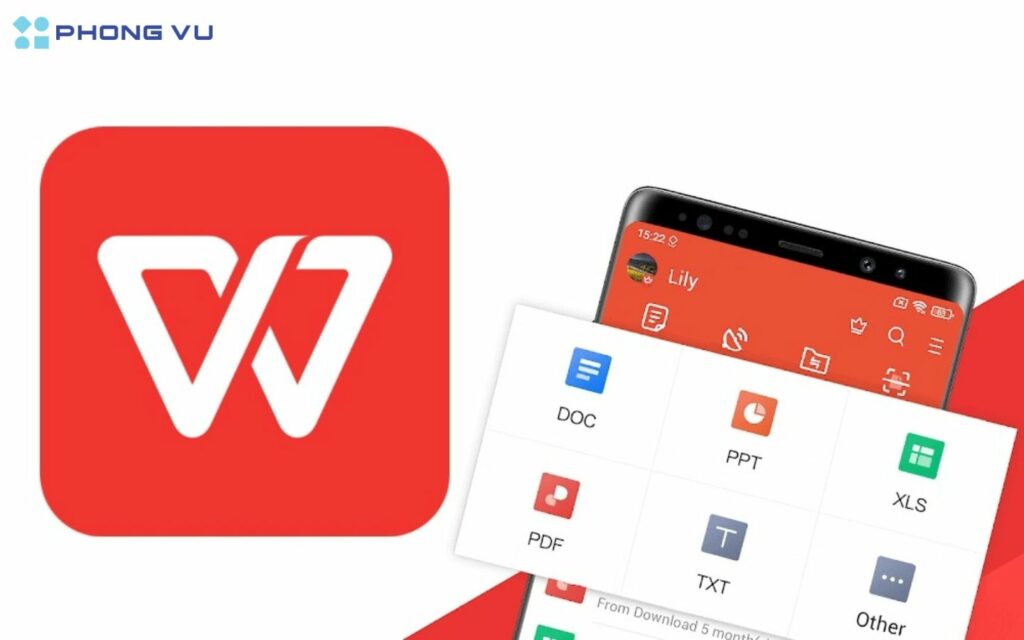
中文校对与拼写检查启用
开启中文拼写与语法检查
- 启用中文校对功能的入口:在WPS文字中打开任意文档后,点击上方菜单栏中的 “审阅” → “拼写与语法”,或通过快捷键 Alt + T + S 进入拼写检查窗口。系统会自动检测当前输入语言,并提示是否启用“中文拼写与语法检查”。确认后,WPS将加载内置的中文语言校对引擎,对全文进行自动分析。若希望每次启动时都启用该功能,可进入 “文件 → 选项 → 校对”,勾选“输入时检查拼写”和“自动检查语法”选项。
- 拼写与语法错误标识方式:WPS会以红色波浪线标记拼写错误(如错别字、笔误),以绿色波浪线标记语法问题(如主谓不一致、标点误用、搭配不当)。将鼠标悬停在标线处,会弹出智能提示框,提供修改建议或替换选项。例如,“的”与“地”的错误用法、“在”与“再”的混淆等均能被自动识别。点击“忽略”可跳过该错误,点击“添加到词典”可永久排除类似提示。
- 智能语法分析与风格优化:WPS最新版(2022及以上)内置了语义级语法分析引擎,可识别句式重复、词汇冗余、逻辑断裂等高级问题。用户可选择“风格建议”模式,系统会自动标出“语气重复”“主语缺失”等问题,并在右侧面板显示优化建议。这一功能在撰写公文、学术论文或商业报告时尤为实用,可显著提升语言准确性与专业度。
自定义词典与专有名词录入
- 添加用户自定义词汇:在WPS文字中,进入 “文件 → 选项 → 校对 → 自定义词典”,即可打开用户词典管理界面。点击“新建”可创建自定义词典文件(扩展名为
.dic),然后点击“编辑词典”输入常用的专有名词、缩写、品牌或人名。例如可添加“肝细胞癌”“circRNA”“WPS云文档”等术语,使拼写检查时不再被误判为错误。 - 多词典并行加载机制:WPS允许同时启用多个自定义词典,如“医学术语.dic”“金融术语.dic”等。系统会优先识别用户词典中的内容,其次再匹配内置词典。若在团队环境中使用,还可将自定义词典文件共享至局域网或云盘,使团队成员在不同终端保持统一的语言标准。
- 动态更新与备份机制:每当用户点击“添加到词典”时,WPS会自动将该词汇写入默认词典文件。词典文件存储路径通常为
C:\Users\用户名\AppData\Roaming\kingsoft\office6\customdict。建议定期备份此文件,防止因系统重装或缓存清理导致词典丢失。高级用户还可手动编辑.dic文件,以批量导入术语,提高词汇录入效率。
使用简繁转换与术语统一
- 启用简繁体转换功能:WPS在“审阅”选项卡中提供“简繁转换”工具,支持全文或选定内容的简体与繁体互转。点击“简繁转换”后可选择“简体转繁体”或“繁体转简体”,系统会在不影响原格式的前提下完成字符替换。例如“经济发展”可即时转换为“經濟發展”,反之亦然。转换后可生成副本文档,以防原稿误改。
- 术语统一与格式对照:在需要保持术语一致的文档中(如企业标准、科研论文),可结合“查找与替换”功能实现统一规范。通过正则匹配(如“癌细胞|肿瘤细胞”替换为“肝癌细胞”),可批量规范术语。WPS的“语言服务中心”中还包含常用术语库,支持自定义添加。例如,将“AI”“人工智能”统一为一个标准写法。
- 结合拼写检查实现双层校对:在简繁转换完成后,建议再次运行拼写与语法检查,确保转换过程中未引入新错误。WPS会自动识别繁简混用、标点不一致等情况,并提供修改提示。此功能尤其适合需要提交正式稿件或跨地区发行的文档,可确保文字风格统一、语义准确、符号规范。
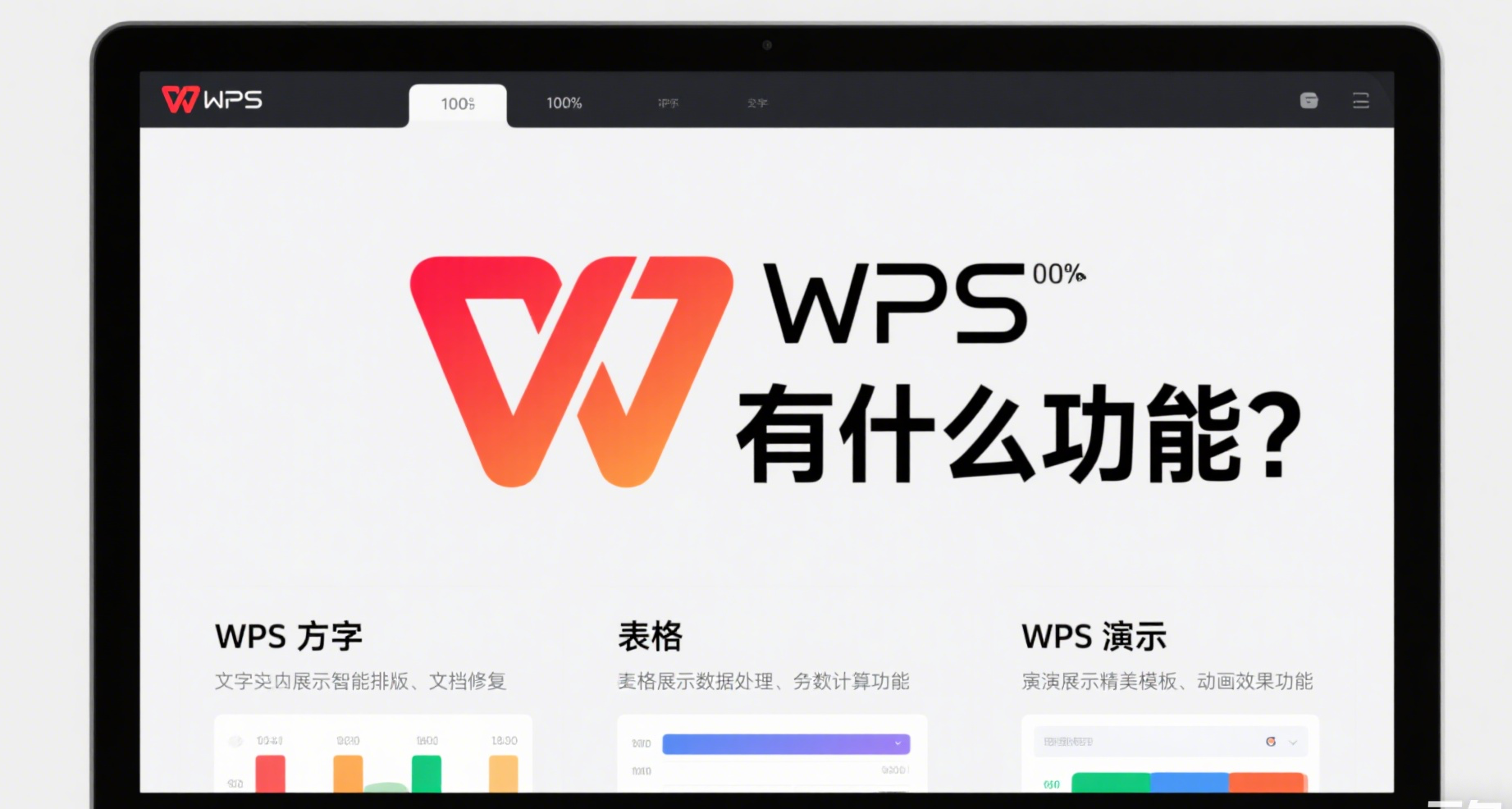
WPS设置中文后界面没变怎么办?
可能是设置未保存或应用未重启。请重新进入语言设置,确认选择了中文并保存更改,然后重启WPS以使语言设置生效。
WPS手机版如何设置中文?
打开WPS App,点击“我”或“设置”,进入“语言”选项,选择“简体中文”或“繁体中文”,设置完成后界面会自动切换为中文。
WPS设置中文需要下载语言包吗?
WPS官网的会员权限有哪些?
WPS官网会员权限包括不限量云存储、无广告体验、专属模板、高...
WPS官网能否下载办公插件?
WPS官网提供办公插件的下载,用户可以根据需要选择并下载适用...
WPS官网的账号安全保障?
WPS官网提供多重账号安全保障,包括强密码要求、数据加密、绑...
WPS官网的注册流程详细介绍?
WPS官网的注册流程非常简单,用户只需访问官网并点击“注册”按...
WPS官网能否下载免费版?
WPS官网提供免费版下载,用户可直接访问 https://www.wps-pc2...
WPS官网的软件下载是否需要注册?
WPS官网的软件下载不需要注册,用户可以直接访问官网下载安装...
WPS官网的最新活动有哪些?
WPS官网最新活动包括“智趣挑战赛”和“会员日活动”。在智趣挑战...
WPS Office电脑版怎么下载?
WPS Office电脑版下载方法:打开浏览器搜索“WPS Office官方”...
WPS官网的软件下载对系统要求?
WPS官网的软件下载要求包括Windows 7及以上版本、macOS 10.10...
WPS官网能否下载免费模板?
是的,WPS官网提供大量免费模板供用户下载,涵盖文档、表格、...
WPS官网的软件下载是否支持Mac?
WPS官网的软件下载支持Mac操作系统。用户可以在官网选择适合M...
WPS文件怎么打开?
要打开WPS文件,首先启动WPS Office应用,点击“文件”菜单,选...
WPS官网的会员功能介绍?
WPS官网的会员功能包括云存储、高清PDF编辑、专属模板、无广...
WPS怎么设置中文?
打开WPS Office,点击右上角的“菜单”图标,选择“设置”或“Sett...
WPS什么意思?
WPS是“Word Processing System”的缩写,指的是金山软件开发的...
WPS官网的账号绑定方法?
WPS官网的账号绑定方法很简单,用户只需登录账号后进入“账户...
WPS官网能否下载多语言版本?
WPS官网提供多语言版本下载,用户可以根据需求选择适合的语言...
WPS官网如何查看软件更新?
要查看WPS官网的软件更新,首先访问WPS官网,进入“下载中心”...
WPS官网的优惠活动多久更新一次?
WPS官网的优惠活动更新频率不固定,通常在重要节日或促销季节...
wps的官网到底是哪个?
WPS的官网是 https://www.wps.cn/,这是WPS Office的官方网站...
WPS官网能否下载PDF转换器?
WPS官网提供PDF转换器下载,用户可以免费下载并使用该工具。...
WPS文件保存在哪?
WPS文件的默认保存位置通常在设备的“文档”文件夹中。若使用的...
WPS怎么不登录使用?
要在WPS中不登录使用,可以直接下载安装WPS Office应用,打开...
WPS Office安全吗?
WPS Office是一款相对安全的办公软件,但前提是必须从官方渠...
WPS官网如何申请企业授权?
用户可以通过WPS官网申请企业授权,访问官网的企业授权页面,...
WPS官网能否下载文档恢复工具?
WPS官网不提供单独下载的文档恢复工具,但在WPS Office软件内...
WPS官网能否下载离线安装包?
WPS官网提供离线安装包下载。用户可以通过官网下载适用于Wind...
WPS官网的下载页面怎么用?
WPS官网的下载页面非常简单,用户只需访问官网,点击“下载”按...
WPS怎么设置自动保存?
在WPS中设置自动保存,点击左上角“文件”选项,选择“选项”,然...
WPS官网能否下载个人版软件?
WPS官网提供个人版软件免费下载,用户可以根据需求下载安装WP...

